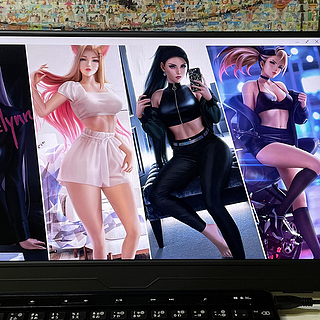显示器分辨率怎么调
2. 根据用途和喜好调整分辨率也非常重要。如果主要用于办公、浏览网页或看视频,可以选择一般或稍低的分辨率,以减少眼睛疲劳并确保文字和图像清晰可见。如果用于玩游戏、做设计或后期制作等视觉专业工作,则应选择高或超高分辨率,以获得更细腻真实的画面效果,提高工作效率。
3. 硬件配置和电源情况也是调整分辨率时需要考虑的因素。高分辨率不仅对显示器有要求,还对显卡、处理器、内存等硬件有较高要求。如果硬件配置不够强大,选择过高分辨率可能会导致系统卡顿、延迟甚至崩溃。此外,高分辨率会消耗更多电力,对于笔记本电脑或其他移动设备,如果没有稳定电源供应,建议降低分辨率以延长电池寿命。
4. 实际操作中,可以通过右键点击桌面空白处,选择【显示设置】进入设置界面。在【缩放与布局】部分找到【显示器分辨率】选项框,选择系统推荐的最佳分辨率,通常是显示器的原生分辨率,能保证最佳显示效果。如果无法调到最高分辨率,可能是显卡驱动问题,需更新显卡驱动程序。具体步骤为:右键点击【开始】按钮,选择【设备管理器】,找到【显示适配器】,右键点击显卡设备,选择【更新驱动程序】,自动搜索并安装最新驱动后重启电脑再尝试调整分辨率。
5. 总之,调整屏幕分辨率是一个综合考虑多个因素的过程,包括显示器尺寸和设计分辨率、个人用途和喜好、硬件配置及电源情况等。希望这些建议能帮助您找到最适合自己的分辨率设置。
展开阅读全文
显示器推荐